Vista-produktnøgle (undertiden også kendt som CD-nøgle eller serienummer eller licensnøgle eller den meget værdifulde og efterspurgte volumenlicensnøgle eller VLK) er det vigtigste element i din Vista-licensnøgle i den forstand, at Producer-licensnøglen bestemmer, om din kopi af Vista er ægte eller forfalsket, eller om du med succes kan aktivere Vista korrekt. I nogle tilfælde, hvor du ikke er i stand til at aktivere eller fejle validering på grund af kompromitteret, lækket, blokeret eller krænket produktnøgle, kan du ændre Vista-produktnøglen efter installationen uden at skulle geninstallere Vista.
hvis du vil ændre Vista – produktnøglen, skal du bruge følgende trin:
- Kør forhøjet kommandoprompt med administratorrettigheder eller privilegier. For at gøre det skal du finde Kommandopromptikonet i Start-menuen, højreklikke på det og vælge Kør som Administrator. Du kan også skrive “kommandoprompt” i Vista instant search, og højreklik på Kommandoprompt genvej og vælg derefter “Runas Administrator” for at aktivere administratoroplysninger. Svar Ja til enhver UAC-bekræftelse. Du kan også slukke for UAC.
- skriv følgende kommando i kommandopromptvinduet:
slmgr.vbs -ipk <insert your product key here>
Erstat < indsæt din produktnøgle her> med den 25-cifrede Vinduer Vista-produktnøgle.
- for at aktivere vinduer efter ændring af tasten skal du køre følgende kommando i kommandopromptvinduet:
slmgr.vbs -ato
hvis du ikke foretrækker at udstede kommandoer manuelt på kommandoprompt, kan du bruge vinduet GUI (grafisk brugergrænseflade) til at ændre produktnøglen.
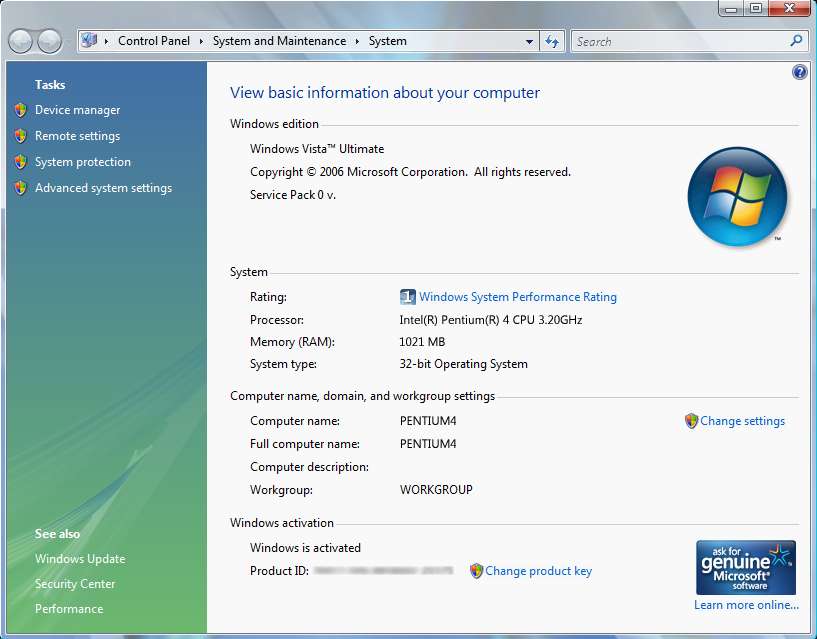
- gå til vinduet Systemegenskaber med en af følgende metoder:
- Højreklik på Computer og vælg Egenskaber i højreklik-kontekstmenuen
- Klik på Start-knappen, derefter Kontrolpanel, og vælg derefter System (til Klassisk visning af Kontrolpanel).
- Klik på startknappen, derefter Kontrolpanel og derefter System og vedligeholdelse, og vælg derefter System (for normal visning af Kontrolpanel).
- nederst i vinduet Systemegenskaber, hvor afsnittet “vinduer aktivering” er placeret, skal du klikke på et blåt link med navnet Skift produktnøgle med et lille skjoldikon ved siden af. Dit system har muligvis brug for et sekund eller to for at vise dialogboksen Skift produktnøgle efter at have klikket på linket.
hvis Vista-systemet allerede er i reduceret funktionalitetstilstand, er der mulighed for at “genindtaste din produktnøgle”, hvilket er det samme som “Skift produktnøgle” ovenfor og giver dig mulighed for at indtaste en ny produktnøgle eller licensnøgle, hvis du vil aktivere Vista med en ny nøgle, der endnu ikke er installeret på den eksisterende installation af Vista.